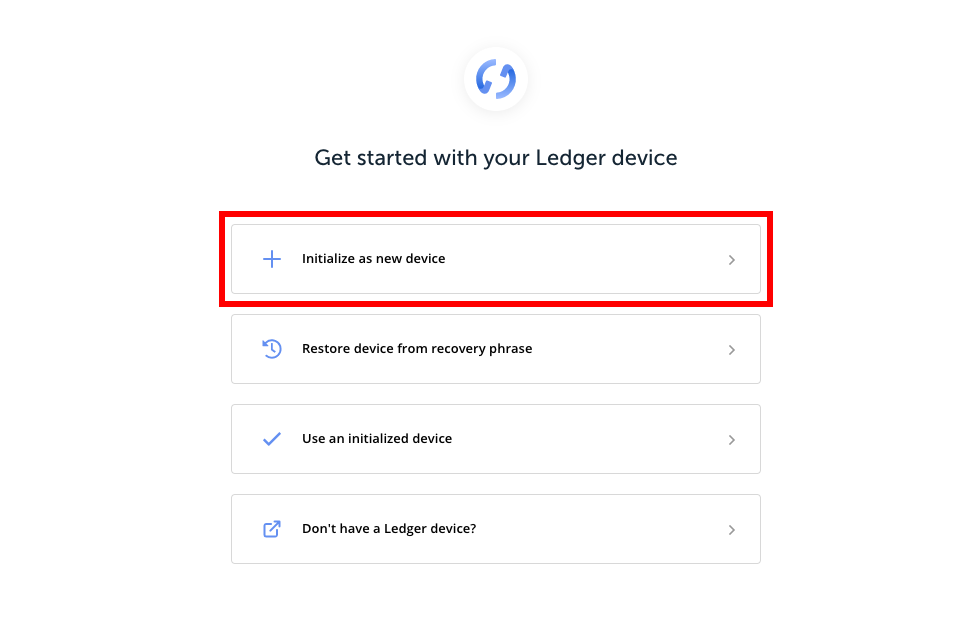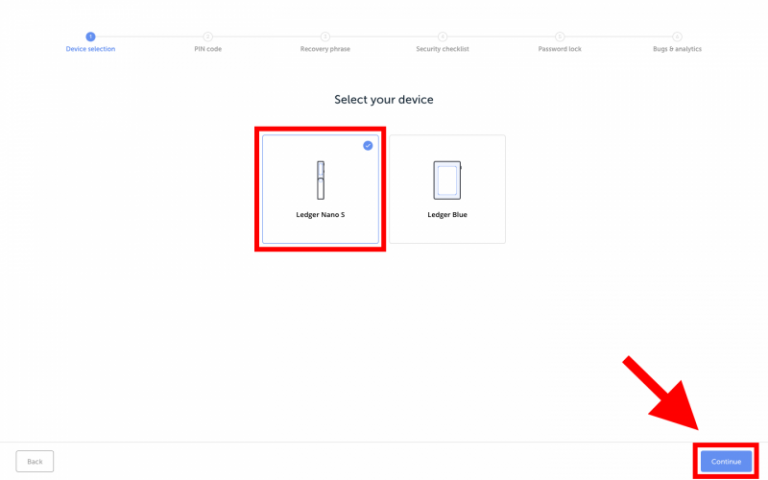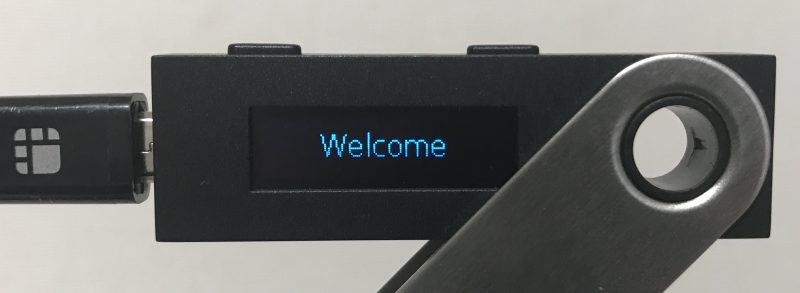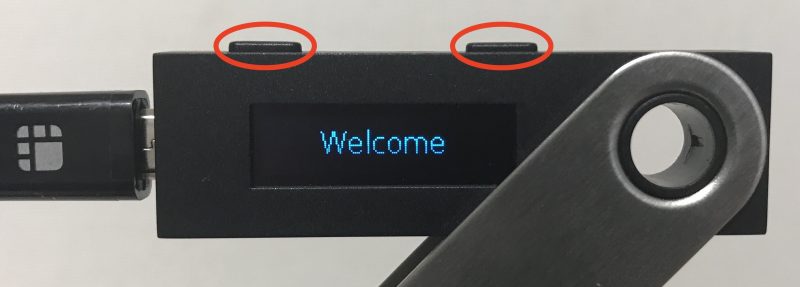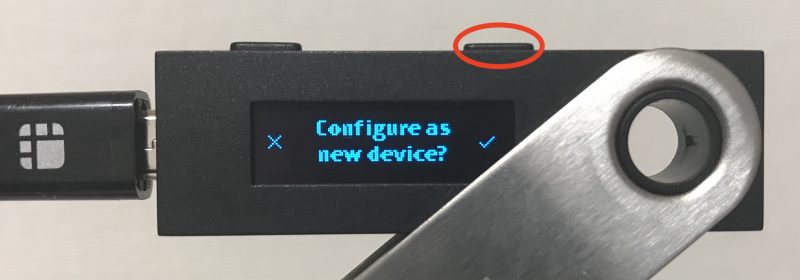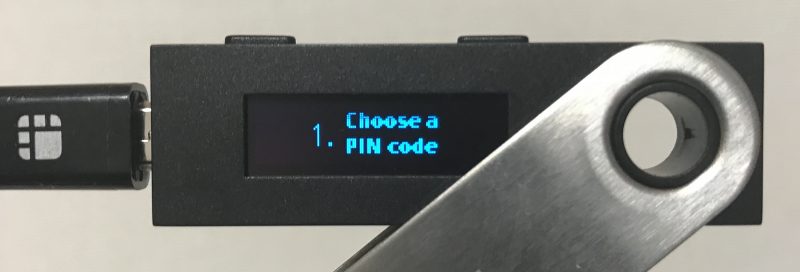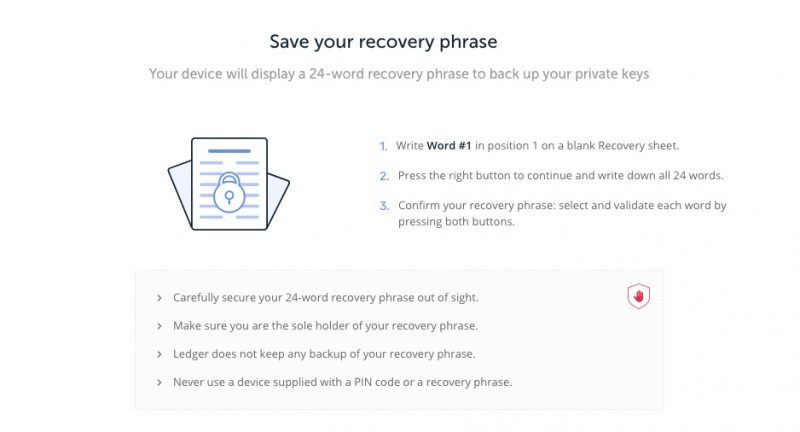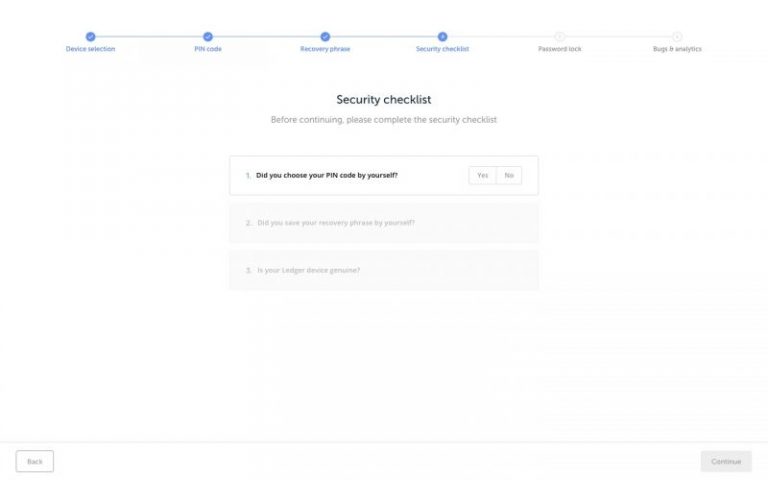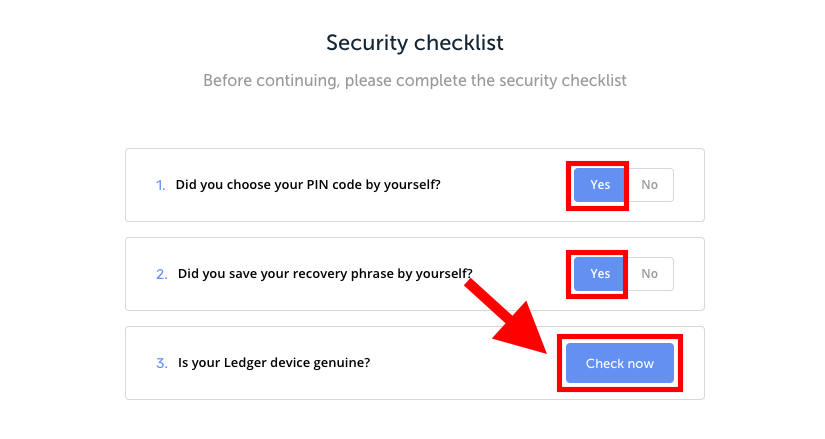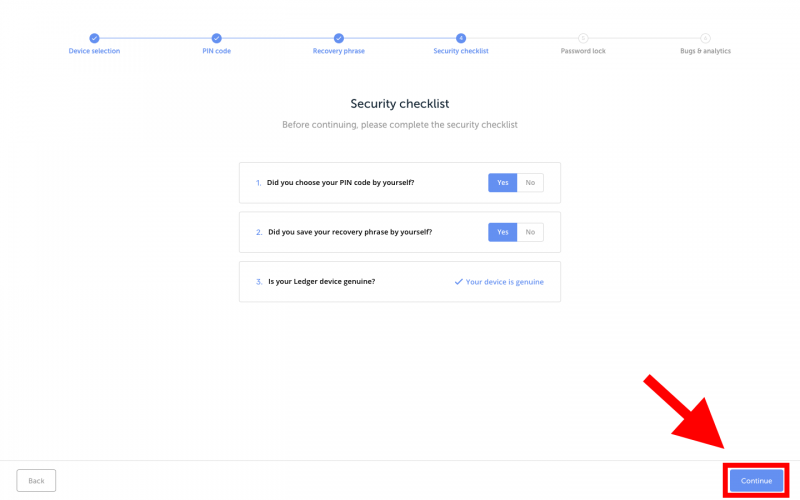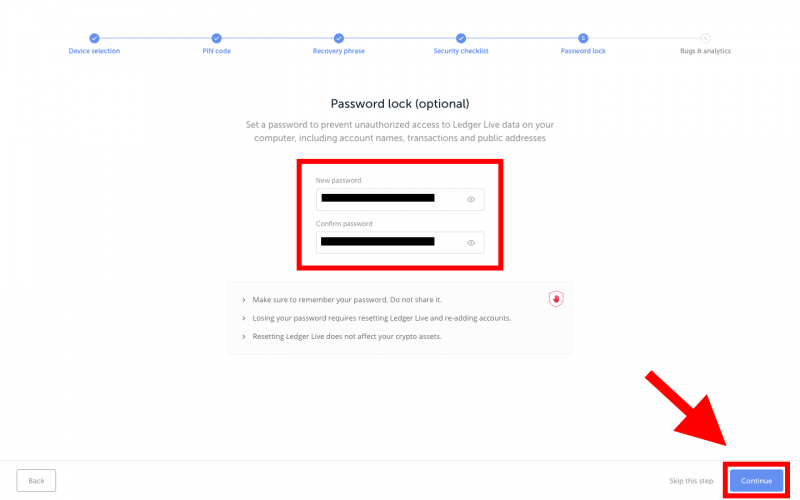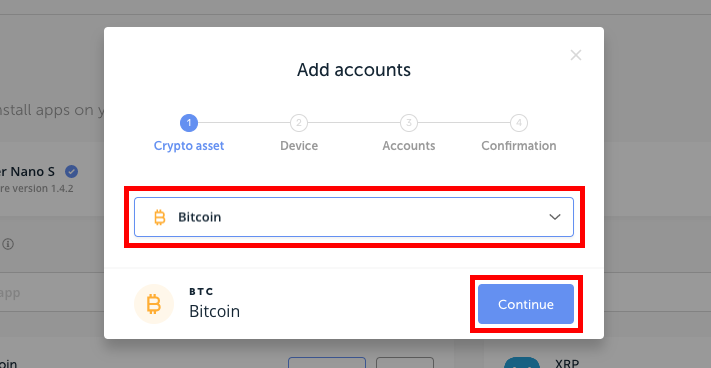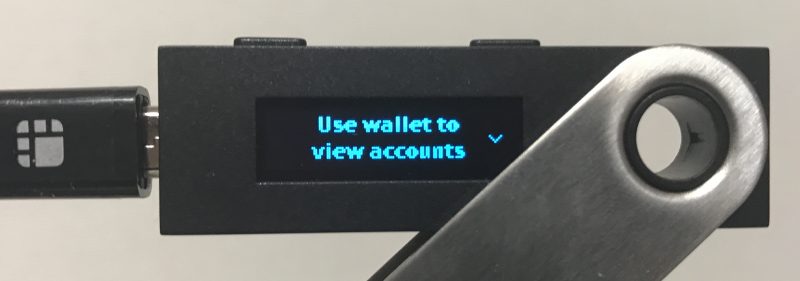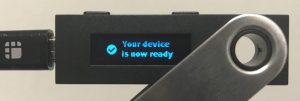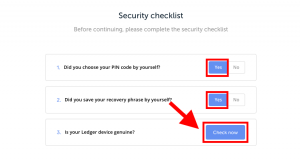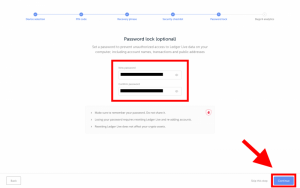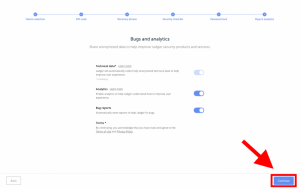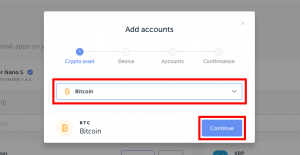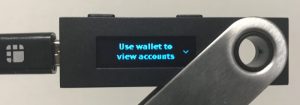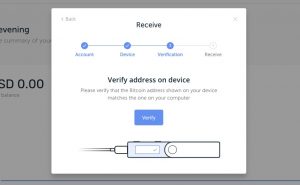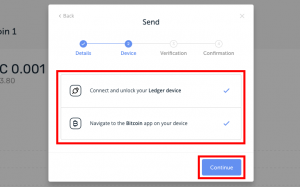Ledger Nano SはフランスのLedger社が開発・提供するハードウェアタイプの仮想通貨ウォレットです。
PCにUSB接続して、専用のデスクトップアプリを使って資産管理が可能なコールドウォレットです。
取引に必要な秘密鍵はLedger Nano S内に保存される上、デバイスとPINコードの両方が揃わない限り資産の移動ができないため、遠隔でのハッキング被害などからより安全に資産を保管できます。
〓〓〓〓〓〓〓〓〓〓〓〓〓〓〓〓〓〓〓〓〓
ETHJAPAN は、Ethereum と全てのトークンを管理するための統一されたウォレットアドレスを提供します。
つまり、同じアドレスを使用して、ICO やエアドロップに参加したり、Ethereum を送受信したりできます。
ETHJAPAN は直感的で分かりやすいにも関わらず、たくさんの便利な機能が詰まっています。
URL:https://www.ethjapan.com/

またETHJAPANウォレット内に他のイーサリアム系ウォレット(例えばマイイーサウォレットやメタマスク)の秘密鍵やリカバリーフレーズを入力することで、ETHJAPANウォレット内に追加・管理することが可能となります。
〓〓〓〓〓〓〓〓〓〓〓〓〓〓〓〓〓〓〓〓〓
Ledger Nano Sの対応通貨は2019年1月現在公式ウェブサイトにて27種類と公表されていますが、他のウェブウォレットと連携することでさらに多くの通貨を管理することができるようになります。
専用の管理アプリLedger Liveのみでも24種類もの通貨が管理可能で、さらにその他のウェブウォレットと連携することで30以上�の通貨、トークンも合わせると膨大な種類を管理することができるようになります。
同じくハードウェアウォレットとして有名なTREZOR ONEではリップル(XRP)をサポートしていないため、リップルを管理したい方にとってはLedger Nano Sがリップル(XRP)をサポートしていることは大事なポイントではないでしょうか。
Legder Nano Sに関するより詳しい解説はこちらの記事で扱っていますので、併せて御覧ください
手元に届いたLedger Nano Sを早速開封してしまいそうになりますが、ちょっと待ってください。
開封に移る前に、入手したLedger Nano Sの箱や本体の状態、内容物などの確認をしておきましょう。
開封してから、初期設定を始めてしまってから、はたまた実際に使用開始後に問題が見つからないよう、あらかじめチェックしておくべき箇所があります。
箱や本体の状態をチェックしておく
まずはLegder Nano Sの箱や本体の状態を確認しておきましょう。

手元に届いたばかりのLedger Nano Sの箱にはビニールが透明のビニール包装が施されています。
同じくハードウェアウォレットとして有名なTREZORでは箱に貼り付けられたホログラムシールによる事前開封の有無の識別を行いますが、Ledger Nano Sの箱にホログラムシールはなく、代わりに正規のLedger Nano Sには物理的な改ざん行為を防ぐセキュアチップが組み込まれています。
このセキュアチップのおかげでホログラムシールによる識別は必要ないとされているそうですが、念の為自分の目で確認しておくようにしましょう。
もしも箱のビニール包装が無かったり、破れていたりなどの不備がある場合、何者かによって一度開封されている疑いがあり、そのまま使用することでハッキング被害等につながる恐れもあります。
内容物に不備はないかチェックしておく

手順1: Ldger Liveのインストールとデバイス選択
まずは専用アプリLedger Liveをインストールしていきます。

付属のGetting startedカードの指示通り

このようなサイトが表示されるので、「Download Now」をクリックしてLedger Liveをダウンロードします。
ダウンロードが完了したらLedger Liveを開きましょう。

Ledger Liveを開くと以下のような画面になるので、「Get started」をクリックして進みます。

4つの選択肢が表示されるので、「Initialize as new devise (新しいデバイスとして初期化) 」をクリックします。

�デバイスの選択を求められるので、左の「Ledger Nano S」を選択し、右下の「Continue」をクリックして進みます。
これでデバイスの選択までが完了しました。
手順2: PINコードの設定
次にPINコードの設定をしていきます。
前の手順の続きから、以下の画像のようにPINコード設定の手順と注意点が表示されていると思います。

表示されているPINコード設定方法は以下のとおりです。
- Ledger Nano SをPCに接続し、両方のボタンを同時に押す
- 右ボタンを押して「Configure as new devise」を選択する
- 左右のボタンを使って桁の数字を選択し、両ボタン押しで確定する
- を選択して決定、を選択して桁を消去する
PINコード設定の際の注意点は以下のとおりです。
- PINコードは必ず自分で設定してください
- 最大8桁のPINコードが最も安全です
- あらかじめPINコードやリカバリーフレーズが用意してあるデバイスは使用しないでください
注意点を確認したら、順を追ってPINコードの設定を進めていきます。
- PC用セキュリティソフトのインストールをおすすめします
- PCのウイルス対策ができていない場合、ハードウェアウォレットがPC経由でマルウェア等による被害を被る可能性があります。
ハードウェアウォレットをPCと接続する以上、PC用セキュリティソフトをインストールすることをおすすめします。
まずLedger Nano Sを付属のUSBケーブルを使用してお使いのPCに接続します。

Ledger Nano Sの画面に「Welcome」と表示されれば、接続成功です。

次にLedger Nano Sに付いている2つのボタンを同時に押します。

すると「Configure as new devise (新しいデバイスとして初期化) 」と表示されるので、右ボタンを押して進みます。戻る場合は左ボタンを押します。

「1. Choose a PIN code」と表示されるので両ボタン押しで進みます。

PINコード入力画面になります。
右ボタンで数字が大きく、左ボタンで小さくなります。目当ての数字にセットしたら、両ボタン押しで次の桁へ進みます。数字を削除したい場合は右ボタンで9の次の削除アイコンにセットして両ボタン押しです。
最低6桁〜最大8桁まで設定可能で、6もしくは7桁で設定したい場合は右ボタンで9→削除アイコンのさらに次のアイコンにセットして両ボタン押しで次の手順に進みます。
8桁で設定する場合は、8桁目の数字セット後に両ボタン押しで次の手順に進みます。
- PINコードの重要性
- PINコードはデバイスのアンロックや取引を行うごとに入力を求められるので、忘れてしまったり、紛失・流出してしまうことで取引を行えなかったり、ウォレット内の資産の損失・盗難につながる恐れがあります。
PINコードはくれぐれも安全に保管してください。
PINコードを一通り入力し終えたら、次に「2. Confirm your PIN code (PINコードを確認してください) 」と表示され、確認のためPINコードの再入力を求められます。
先程の手順と同じ要領でPINコードを再入力し、両ボタン押しで次に進みます。
正しく入力できていれば次の手順が表示されます。

ここまで完了したらLedger Liveに戻って右下の「Continue」をクリックし、次の手順の指示を表示します。
手順3: リカバリーフレーズの書き留め
次に24個の英単語からなるリカバリーフレーズの書き留めをしていきます。
前の手順の続きから、Ledger Liveには以下の画像のようにリカバリーフレーズの書き留め方法と注意点が表示されていると思います。

表示されているリカバリーフレーズ書き留めの手順は以下のとおりです。
- 白紙のリカバリーシートの1番の位置にWord #1を書き留める
- 書き留めたら右ボタンを押して次の単語に進み、24単語すべて書き留める
- 左右のボタンを使ってそれぞれの単語を選択し、リカバリーフレーズの確認をする
リカバリーフレーズ書き留めの注意点は以下のとおりです。
- 24個の単語からなるリカバリーフレーズは人目を避け注意深く保管してください
- リカバリーフレーズは必ずあなただけが保管してください
- Ledgerはリカバリーフレーズのバックアップは行いません
- あらかじめPINコードやリカバリーフレーズが用意してあるデバイスは使用しないでください
注意点を確認したら早速リカバリーフレーズの書き留めを進めていきます。

Ledger Nano Sには前の手順の続きから「3. Write down your recovery phrase (リカバリーフレーズを書き留めてください) 」と表示されているはずなので、両ボタン押しで次に進みます。

Ledger Nano Sの画面に「Word #1 [単語] 」と表示されるので、付属のリカバリーシートの「1.」の箇所に書き留めます。
1単語目を書き留めたら右ボタンを押して2単語目を表示してこれを書き留め、この調子で24単語すべてを書き留めます。
- リカバリーフレーズの記録・保管の注意点
- リカバリーフレーズを忘れてしまったり、紛失・流出してしまうと、ウォレット内の資産やその他の情報をすべて失ってしまうことになります。
また、写真やメモ機能などを利用してPC・スマートフォン等にリカバリーシードを保存することは、データの誤消去・誤送信、ハッキングや盗難等の被害につながる可能性があるため、おすすめできません。
リカバリーシードの記録の際にはリカバリーシートを用いてメモし、安全な場所で確実に保管してください。
24個目の単語を書き留め右ボタンを押すと「4. Confirm your recovery phrase (リカバリーフレーズを確認してください) 」と表示されるので、両ボタン押しで進み、確認のためリカバリーフレーズの再入力をしましょう。
「Confirm word #1 [単語] 」と表示されるので、左右のボタンを押して表示されている番号の単語を選択し、両ボタン押しで決定します。正しい単語が選択できていれば次の単語に進みます。
この調子で24単語すべての確認をします。
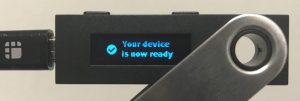
24個目の単語を正しく選択し終えた後、以下のように「Your devise is now ready (お使いのデバイスの準備が整いました) 」と表示されれば、リカバリーフレーズの確認が完了となります。

ここまで完了したらLedger Liveに戻って右下の「Continue」をクリックし、次の手順の画面に進みます。
これでデバイスのリカバリーフレーズの書き留めが完了です。
手順4: セキュリティチェック
次にセキュリティチェックです。
前の手順の続きから、Ledger Liveの画面は以下の画像のようになっていると思います。

セキュリティチェックリストとして以下の3項目が表示されています。
- Did you choose your PIN code by yourself? (PINコードは自分で設定しましたか?)
- Did you save your recovery phrase by yourself? (リカバリーフレーズは自分で保存しましたか?)
- Is your Ledger devise genuine? (あなたのレジャーデバイスは純正のものですか?)
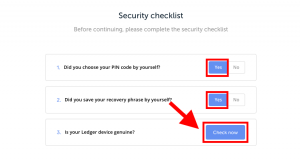
ここまで進めた方はリスト1と2は「YES」を選択し、リスト3の「Check now」をクリックしてデバイスが純正かを調べます。

「Check now」をクリックするとこのようなポップアップが表示されます。
表示されている項目は上から以下のとおりです。
- レジャーデバイスを接続しアンロックしてください
- デバイス上でダッシュボードアプリを開いてください
- デバイス上でLedger Managerを許可してください
これらの項目をひとつずつ進めていきます。
まずLedger Nano SがPCに接続されていることを確認し、PINコードを入力してデバイスをアンロックしてください。
次にデバイス上でダッシュボードアプリを開きますが、通常であればアンロック後すぐに表示される画面がダッシュボードですので、デバイスをアンロックすればOKです。

するとこのようにデバイス上で「Allow Ledger manager? (Ledger managerを許可しますか?) 」と表示されるので、右ボタンを押して許可します。

Ledger managerの許可が完了すると、Ledger Live上のポップアップに表示されている3項目の右横にチェックマークが付きます。

3項目すべてにチェックマークがつくとデバイスが純正であることが確認できたということになります。以下の画面のとおり「Your devise is genuine (お使いのデバイスは純正です) 」と表示されます。

ここまで完了したら右下の「Continue」をクリックして最後の手順に進みましょう。
手順5: パスワードの設定
最後にパスワードの設定をします。
前の手順の続きから、Ledger Live上でパスワードの設定画面になっていると思います。
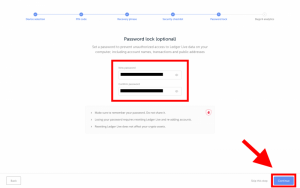
ここで設定するパスワードはLedger Liveへログインする際に必要になります。
設定は任意ですが、セキュリティを考慮するなら是非設定しておきましょう。
ただし、このパスワードを忘れてしまうと、Ledger Liveを一度リセットしなければならなくなるので、注意してください。
表示されている注意点は以下のとおりです。
- パスワードを記憶し、他人と共有しないでください
- パスワードを忘れてしまった場合、Ledger Liveをリセットしてアカウントを追加し直す必要があります
- Ledger Liveをリセットしても資産への影響はありません
注意点を確認したらパスワードを入力し、その下に確認のため再入力します。
問題なければ右下の「Continue」をクリックして進みます。
最後にバグや情報の共有に関する設定をします。
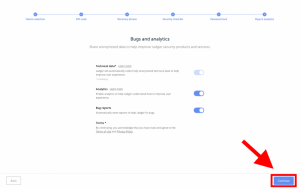
ユーザーの使用状況などの分析データ共有やバグレポートの送信などお好みで設定した後、右下の「Continue」をクリックして進みます。

これで初期設定がすべて完了しました。おつかれさまです!
Ledger Nano Sの初期設定が終わり、早速仮想通貨の管理をしたいところですが、そのためにはまずLedger Liveに管理したい通貨のアプリをインストールし、アカウントの追加をする必要があります。

初期設定完了時の画面から、「Open Ledger Live」をクリックします。

仮想通貨取引などを行う前にしっかりと勉強し、価格変動などによるリスクが存在することを理解し、自己責任かもしくは専門家と相談したうえで利用するように、というような内容の注意書きが表示されます。
問題なければ右下の「Got it」をクリックして進みます。

Ledger Liveのホーム画面が表示されるので、左ペインより「Manager」をクリックします。

様々な通貨アプリが表示されるので、Ledger Nano Sで管理したい通貨のアプリを「Install」をクリックしてインストールしましょう。見当たらない場合は検索窓から検索もできます。
通貨アプリのインストールや削除は後からいつでもできます。
ここでは例としてビットコインのアプリをインストールしてみます。

インストールが完了すると以下のようなポップアップが表示されます。

アプリのインストールが完了したら、左ペインの「ACCOUNTS」右横の+アイコンをクリックしてアカウントを追加します。
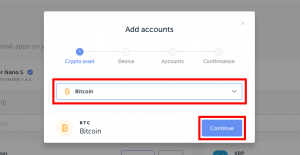
表示されるポップアップのプルダウンメニューからアプリをインストールした通貨を選び、「Continue」をクリックします。

次に、画像のように
- Ledger Nano SをPCに接続しアンロックする
- デバイス上でビットコインアプリを開く
という項目が表示されるので、指示通りに行います。

Leder Nano SがPCに接続されていることを確認しアンロックしたら、ダッシュボードから左右のボタンを使ってビットコインアプリを選択し、両ボタン押しで開きます。
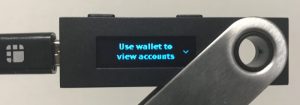
開くとこのように表示されるので、Legder Lievに戻ります。

2つの項目にチェックマークが付いているのを確認し、「Continue」をクリックして進みます。

アカウント名を編集し、アカウント名右横のチェックマークを付けたら「Add account」をクリックします。

これで無事アカウント追加が完了しました。
他の管理したい通貨も同じ要領でアプリインストールとアカウント追加を行います。
Ledger Nano Sで受け取る
ここからはLedger Nano Sで仮想通貨を受け取る方法を解説します。

まずLedger Liveの左ペインから「Receive」をクリックします。

表示されるポップアップにて、プルダウンメニューから受け取りたい通貨を選択し、「Continue」をクリックして進みます。

次に、画像のように
- Ledger Nano SをPCに接続しアンロックする
- デバイス上でビットコインアプリを開く
という項目が表示されるので、指示通りに行います。

Leder Nano SがPCに接続されていることを確認しアンロックしたら、ダッシュボードから左右のボタンを使ってビットコインアプリを選択し、両ボタン押しで開きます。
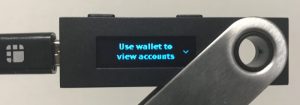
開くと以下のように表示されるので、Legder Lievに戻ります。

2つの項目にチェックマークが付いているのを確認し、「Continue」をクリックして進みます。
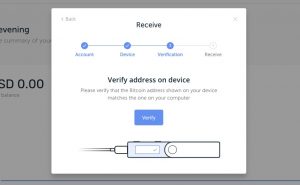
デバイス上でアドレスを確認してくださいと表示されるので、Ledger Nano Sの画面を確認します。

Ledger Nano Sの画面にアドレスが表示されるので、間違いがなければ右ボタンを押して確認します。

デバイス上での確認が完了したら、Ledger Live上で「Verify」をクリックします。

受取アドレスとそのQRコードが表示されます。

送信元のウォレットにコピーアンドペーストするかQRコードをスキャンし、送金します。ここでは例としてモバイルウォレットアプリGincoを使用して0.001BTCを送金します。
送金が完了したら、Ledger Live上で受信を確認しましょう。

左ペインの「ACCOUNTS」から受信した通貨を選ぶと、その通貨の取引履歴が確認できます。
先程送金した0.001BTCを受信していることが確認できますね。
以上がLedger Nano Sで仮想通貨を受け取る方法でした。
Ledger Nano Sで送金する
ここからはLegger Nano Sで仮想通貨を送金する方法を解説します。

まずLedger Liveの左ペインより「Send」をクリックします。

すると、送金情報を入力するポップアップが表示されるので、必要な情報を入力していきます。
今回はモバイルウォレットアプリGincoを相手に先程受け取ったBTCをそのまま送金します。
入力が終わったら「Continue」をクリックします。

するとまた画像のように
- Ledger Nano SをPCに接続しアンロックする
- デバイス上でビットコインアプリを開く
という項目が表示されるので、指示通りに行います。

Leder Nano SがPCに接続されていることを確認しアンロックしたら、ダッシュボードから左右のボタンを使ってビットコインアプリを選択し、両ボタン押しで開きます。
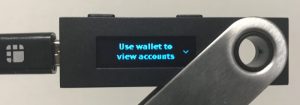
開くと以下のように表示されるので、Legder Lievに戻ります。
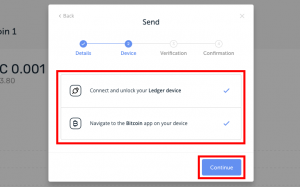
2つの項目にチェックマークが付いているのを確認し、「Continue」をクリックして進みます。

デバイス上でトランザクションを承認してくださいという内容のメッセージが表示されるので、Ledger Nano Sを確認します。

Ledger Nano Sの画面にトランザクションの詳細が表示されますので、しっかりと確認した後、間違いがなければ右ボタンを押して承認します。

トランザクションを承認すると、Ledger Live上ではトランザクションが送信されたと表示されます。

送信先のウォレットでも受信が確認できました。
これにて送金は完了です。